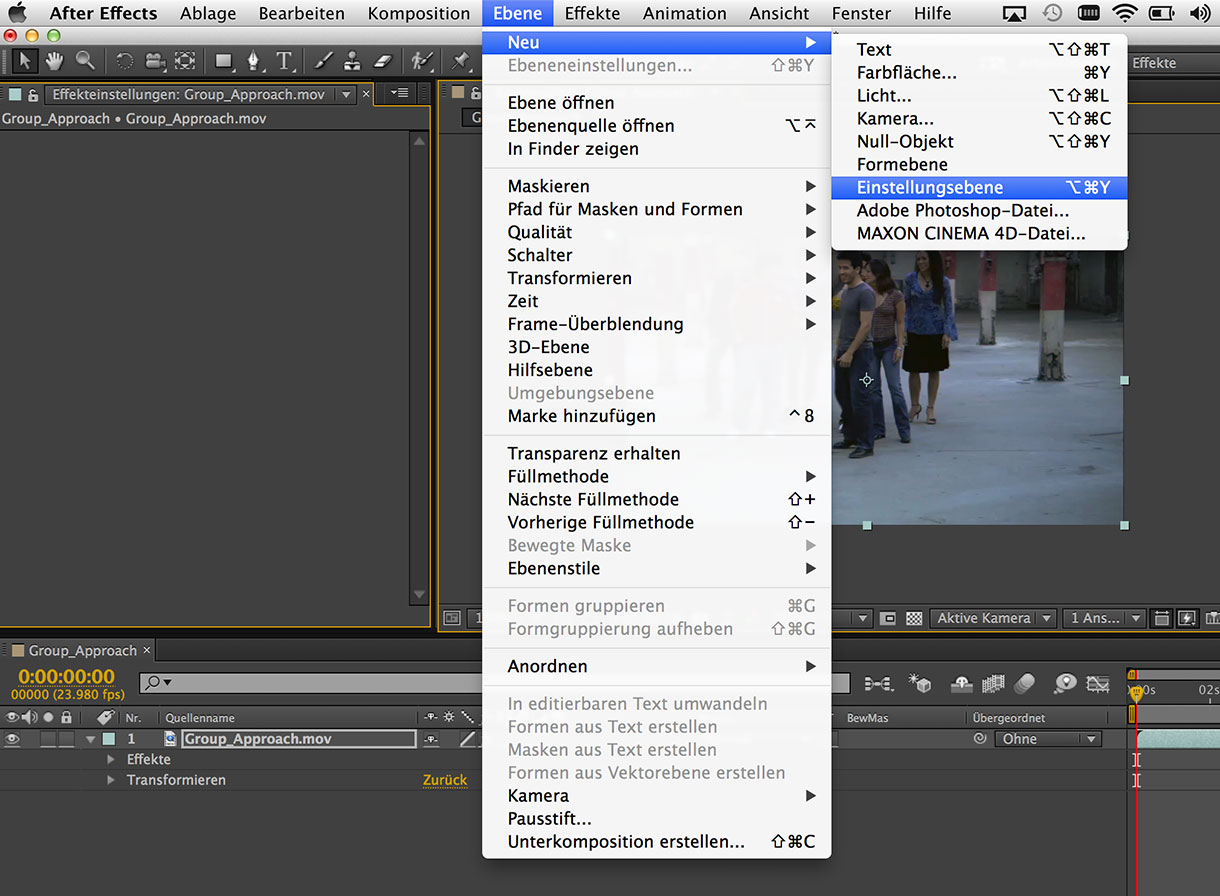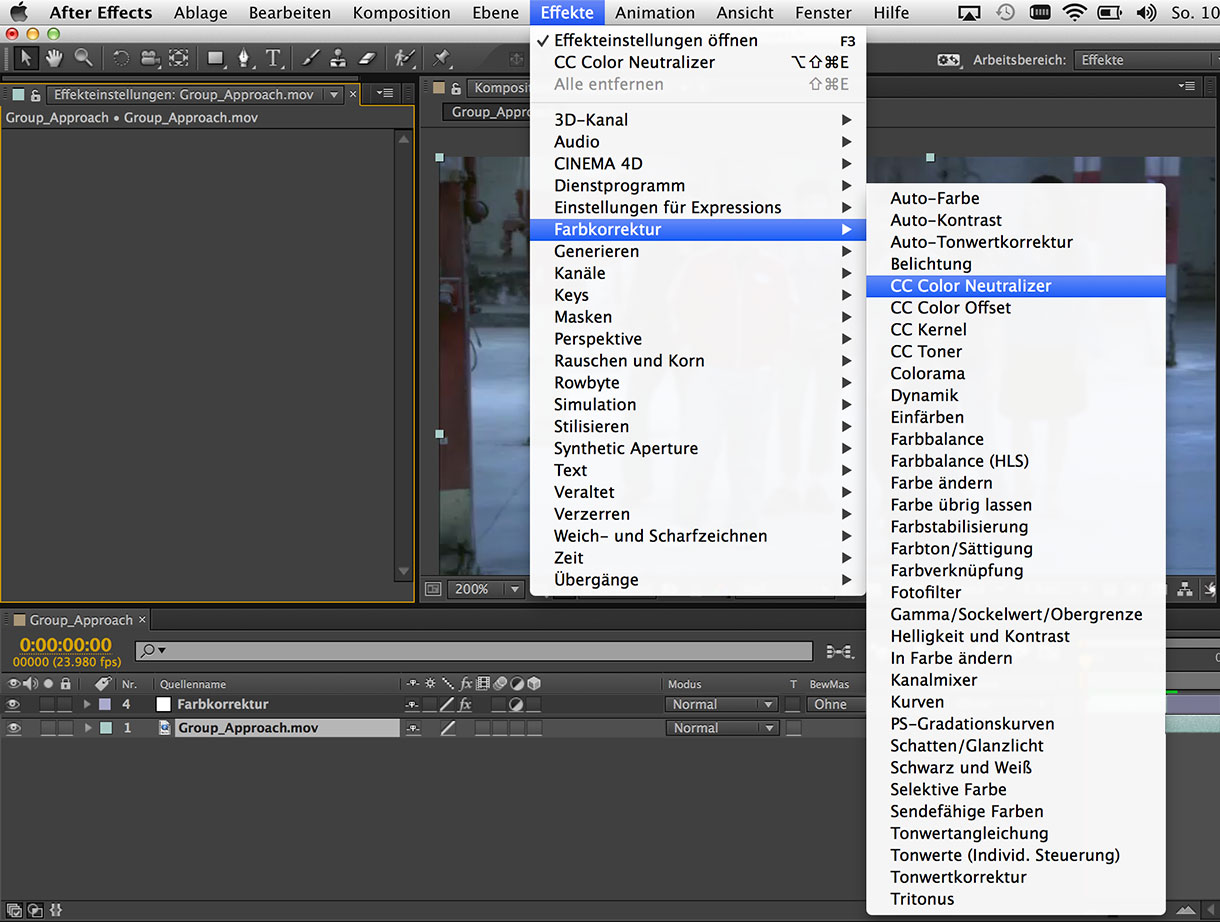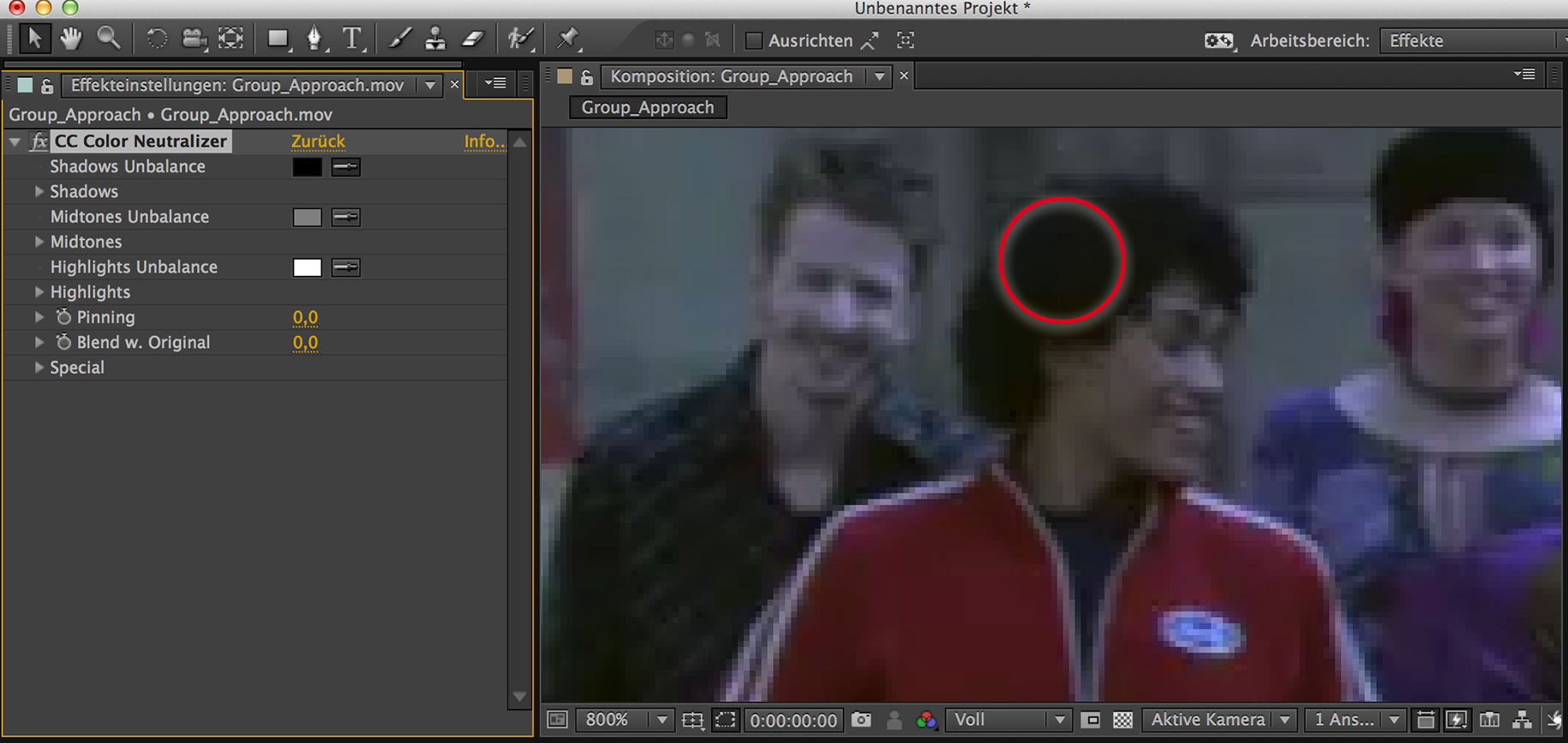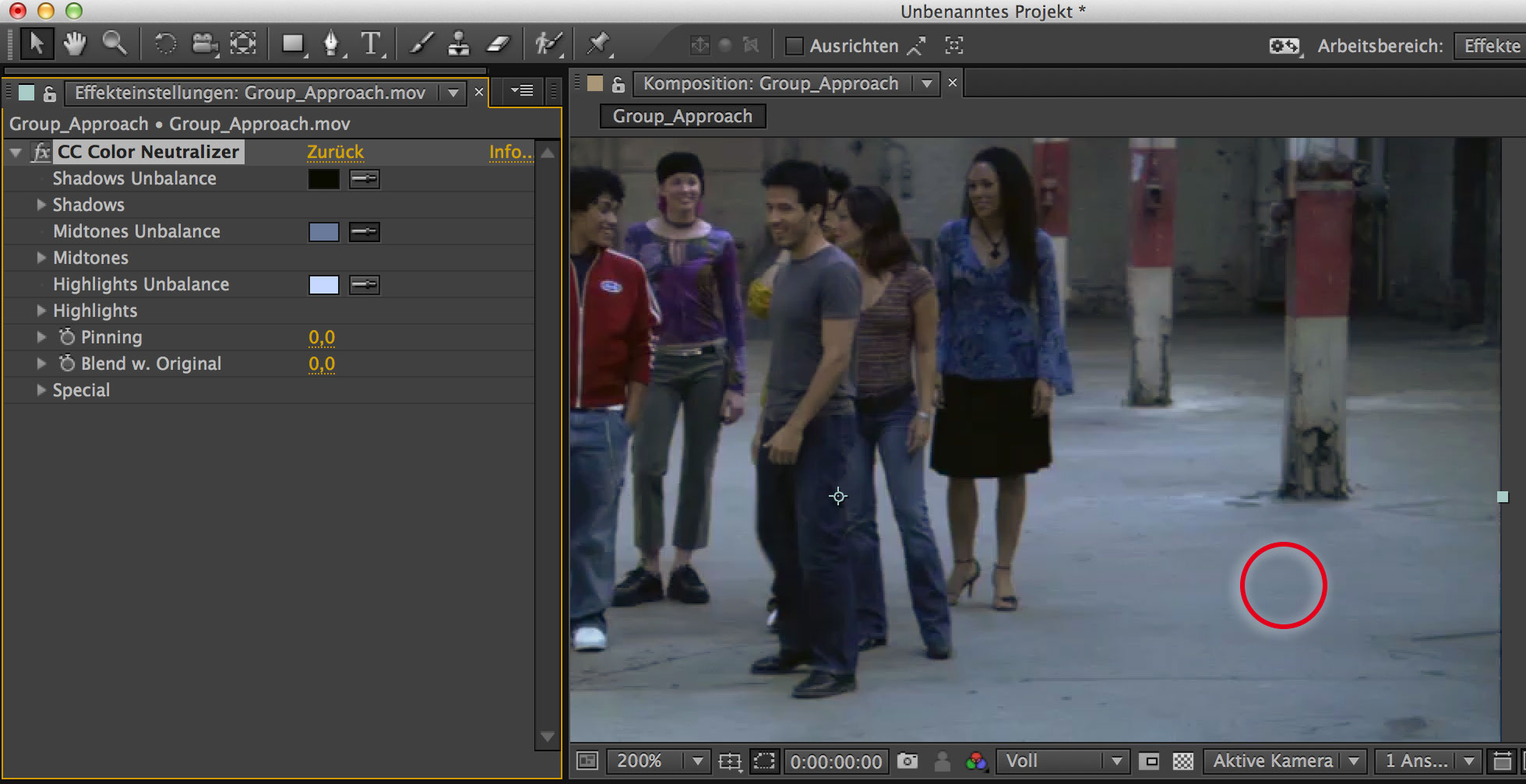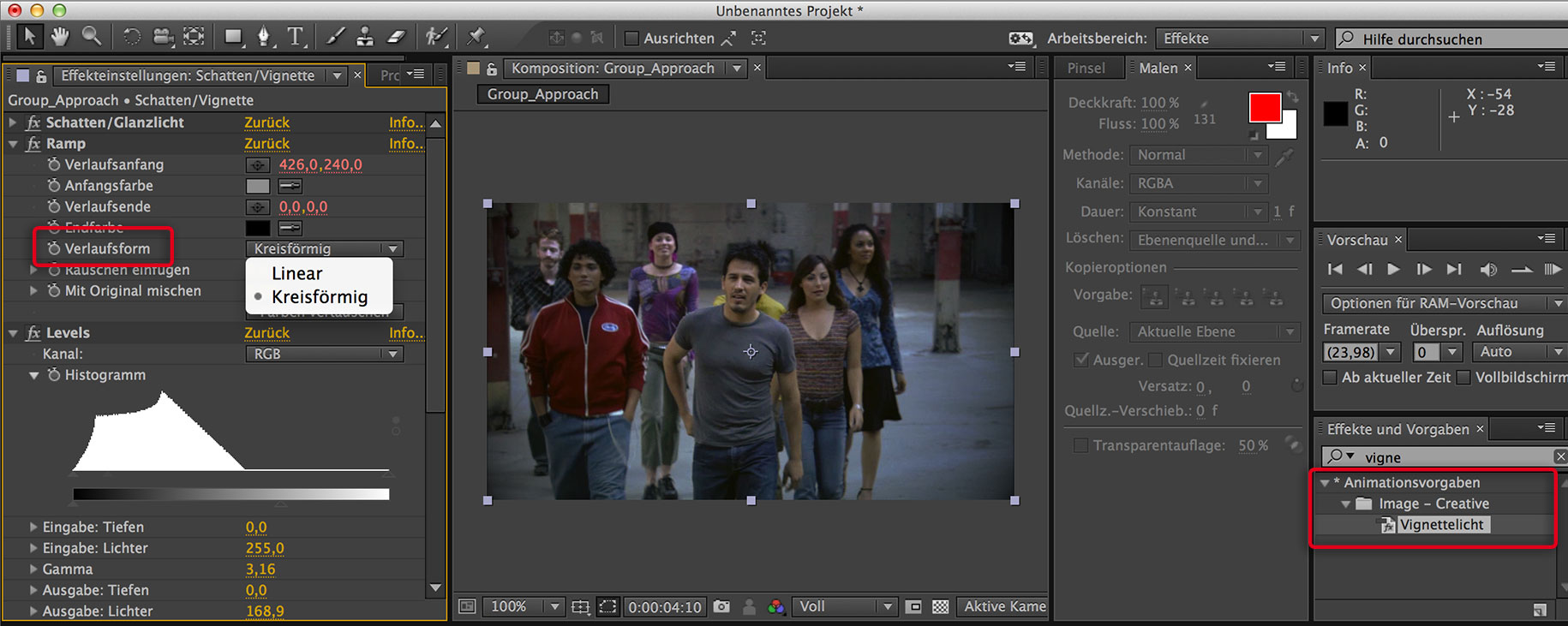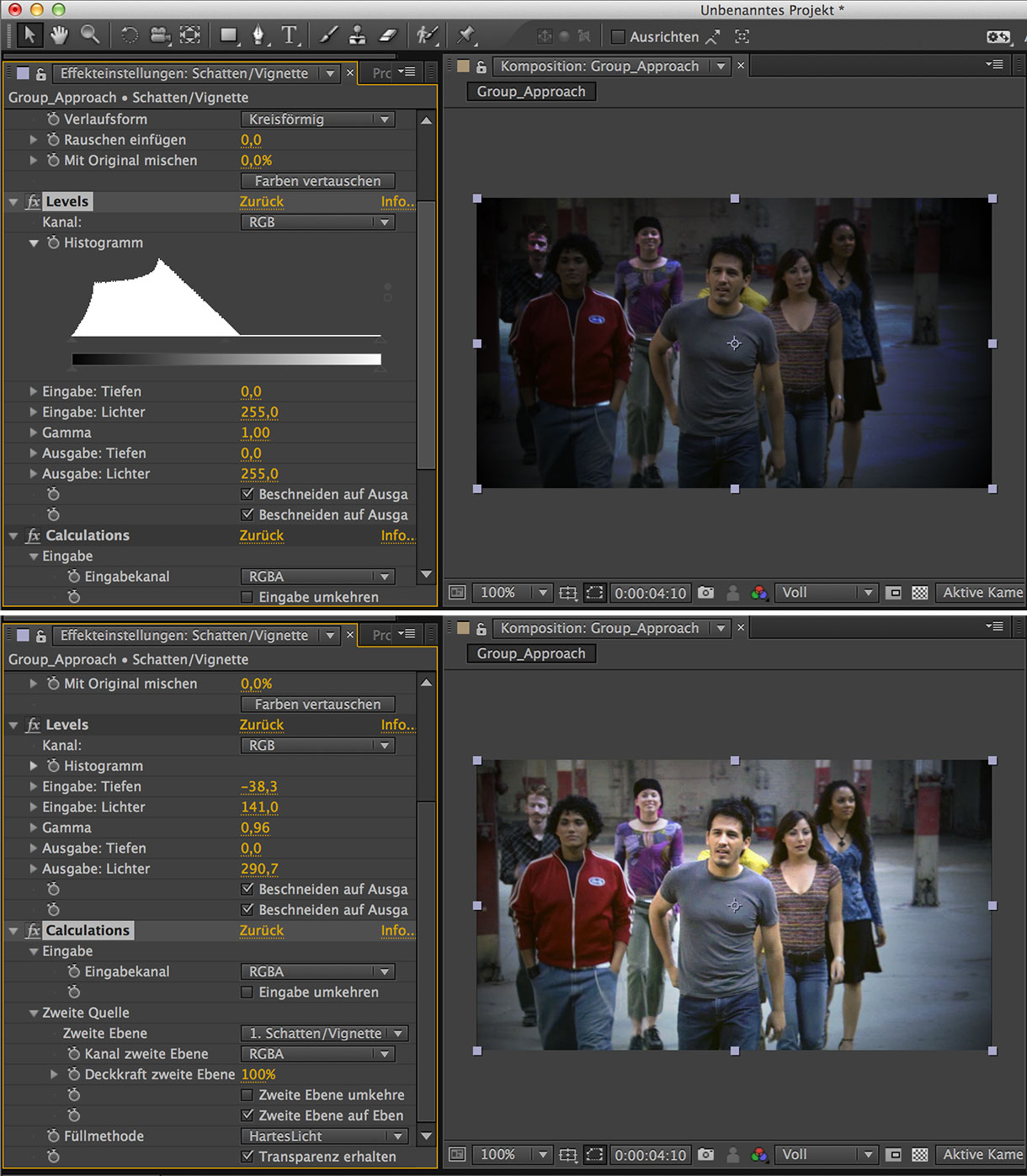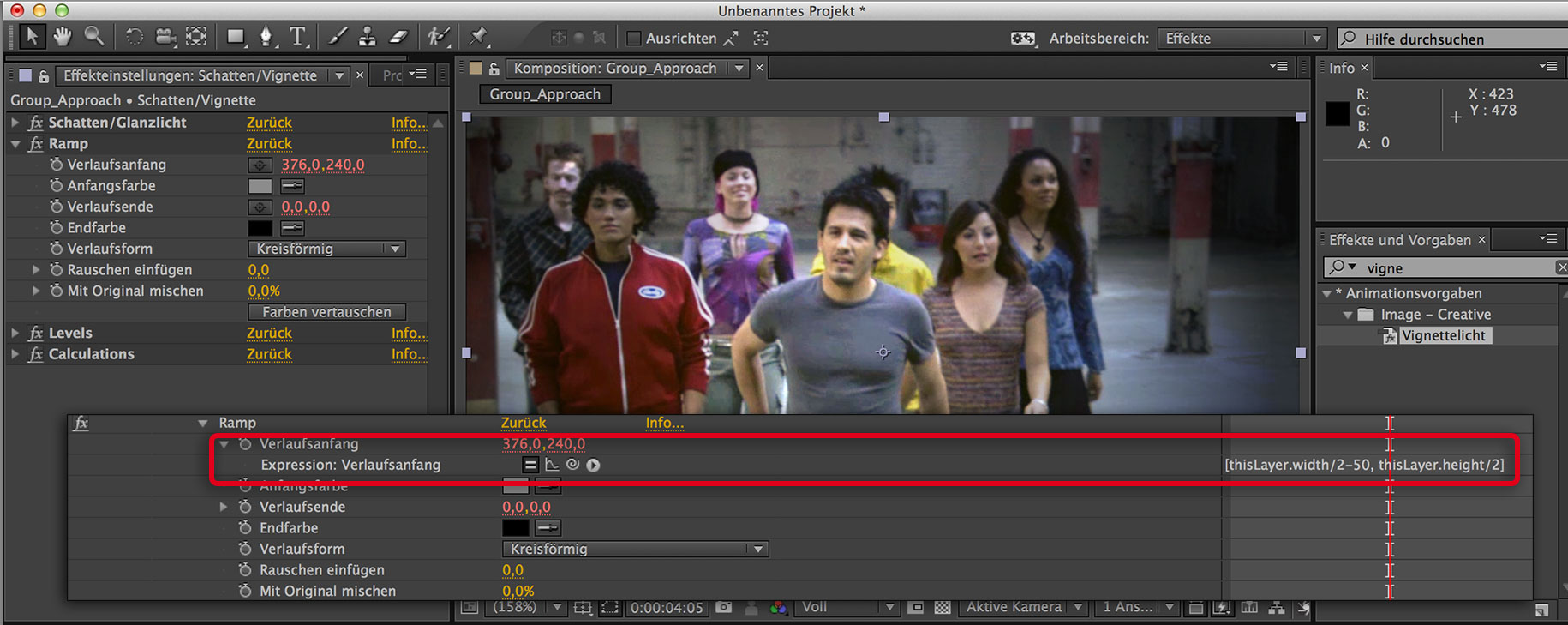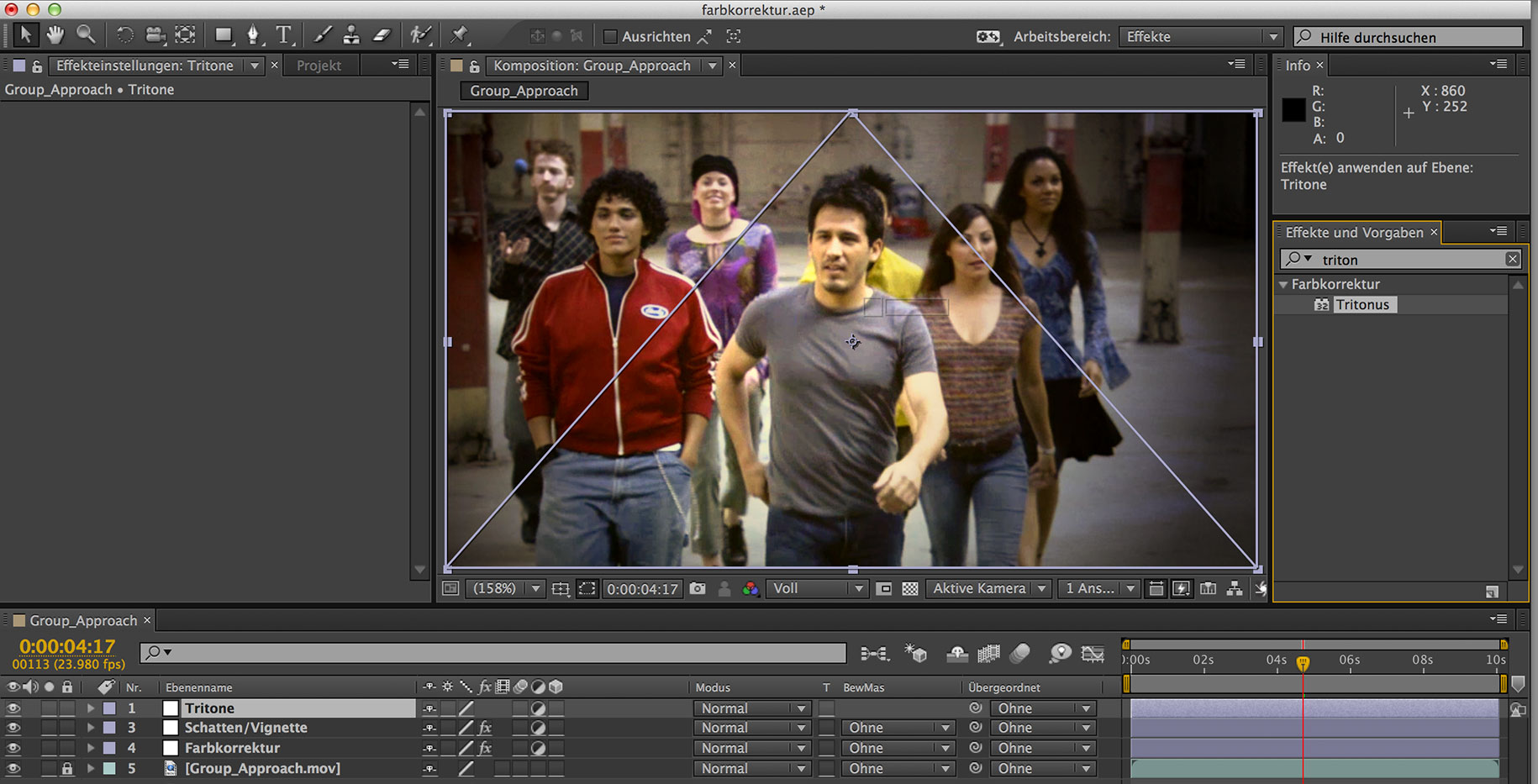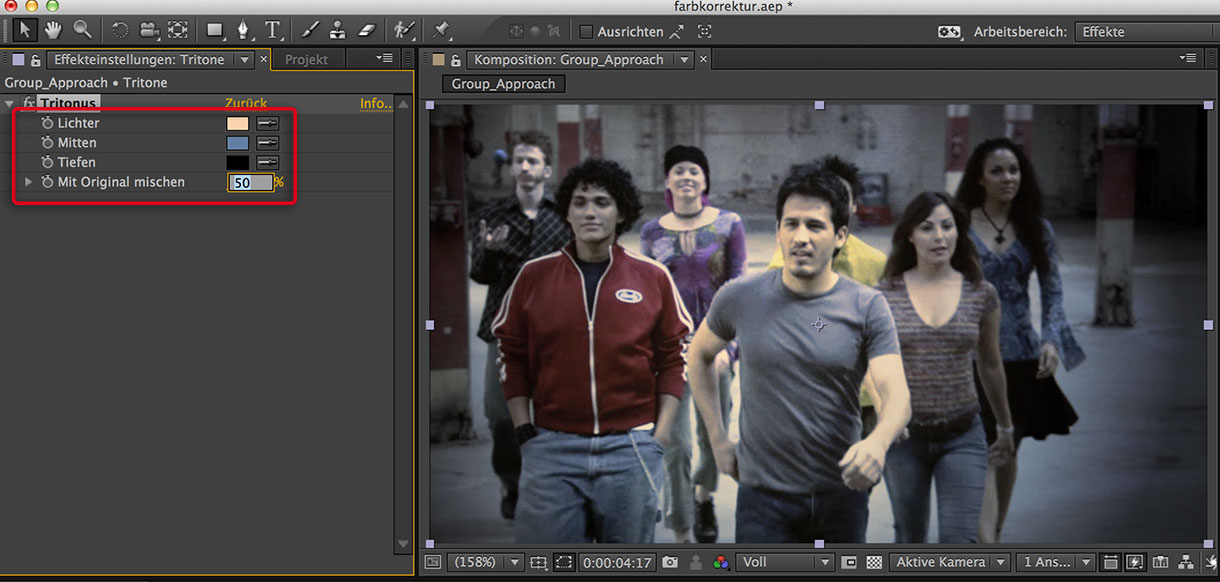Die Einstellung von Farben dient auf der einen Seite der Optimierung und Korrektur, auf der anderen Seite zur Entwicklung der Farbästhetik. Im Beispiel wird zunächst der Farbstich mit dem Effekt CC Color Neutralizer aus dem Film entfernt, um anschließend über eine Vignette zu einem neuen Farblook mit dem Effekt Tritone zu gelangen. Das Finetuning der Farben wird danach im nächsten Tutorial mit dem Effekt Color Finesse vorgenommen.
1. Verwalten Sie Effekte am Besten auf Einstellungsebenen. Dies macht die Korrekturen übersichtlicher und ermöglicht den Einsatz von Ebenenfüllmethoden und Masken, wenn notwendig. Im Beispiel werden die Einstellungsebenen für jeden Effekt separat angelegt. Einstellungsebenen wirken grundsätzlich auf alle darunter liegenden Ebenen, bis zur nächsten volldeckenden Ebene.
Beginnen Sie mit der ersten Einstellungsebene und fügen Sie auf der Ebene den Effekt CC Color Neutralizer ein.
2. Mit dem Effekt können Sie Farbstiche in den Tiefen, Mitteltönen und Lichtern entfernen, wobei Sie die Farbtonbereiche mit den jeweiligen Pipetten aus dem Standbild aufnehmen können. Die aufgenommen Farben werden als neutrale Farben interpretiert und alle anderen Farben des Helligkeitsbereichs unmittelbar angepasst.
3. Im nächsten Schritt soll dem Film eine Vignette zugfügt werden, die den linken mittleren Teil des Films hervorhebt.
Fügen Sie eine weitere Einstellungsebene ein und richten Sie dort den Effekt Vignettelicht ein. Der Effekt verfügt über drei miteinader kombinierte Einstellungen: Ramp, Levels und Calculations.
In dem Bereich Ramp können liniare oder kreisförmige Helligkeitsänderungen angelegt werden.
Im Bereich Levels werden die Hell-/Dunkel-Werte eingestellt und im Bereich Calculations wird die Übertragung der Einstellungen auf die Filmebene vorgenommen. Dabei entscheidet die Füllmethode über die Neuberechnung der Hell-Dunkel-Werte des Originals.
4. Leider kann in dem Effekt Vignettenlicht die Ausrichtung des Mittelpunkts nicht in den Einstellungen vorgenommen werden. Bei Bedarf kann man aber in dem Parameter Verlaufsanfang den gewünschten Wert direkt in der Expression eingeben. Im Beispiel wurde der Verlaufmittelpunkt um 50 Pixel nach links verschoben (thisLayer.width/2-50...).
5. Nun wird zur Vorbereitung des Farblooks der Effekt Tritone eingefügt (wieder auf einer neuen Einstellungsebene). Mit diesem Effekt werden die Farbwerte des Films in drei Tonungen unterteilt - vergleichbar mit einem Triplex-Bild in Photoshop.
Im Beispiel werden die Lichter mit einem warmen Hautton eingestellt, die Mitteltöne und Tiefen mit einem kühlen Blauton. Die Farbästhetik ist nun schon auf einem guten Wege, bedarf aber noch weiteren Finetuning - das wird im nächsten Tutorial vorgestellt.
Beispieldatei